התאמת תוכנית החשמל עשויה לפתור את הבעיה באופן זמני
- החנקת המעבד במחשב הנייד שלך מתרחשת אם המכשיר שלך חורג מטמפרטורת העבודה הרגילה.
- דרך אחת לתקן בעיה זו היא לשנות את הגדרות הכוח שלך ולבטל את המצערת לחלוטין.
- לחלופין, הקפד לבדוק את טמפרטורת המחשב, ולנקות אותו מאבק במידת הצורך.
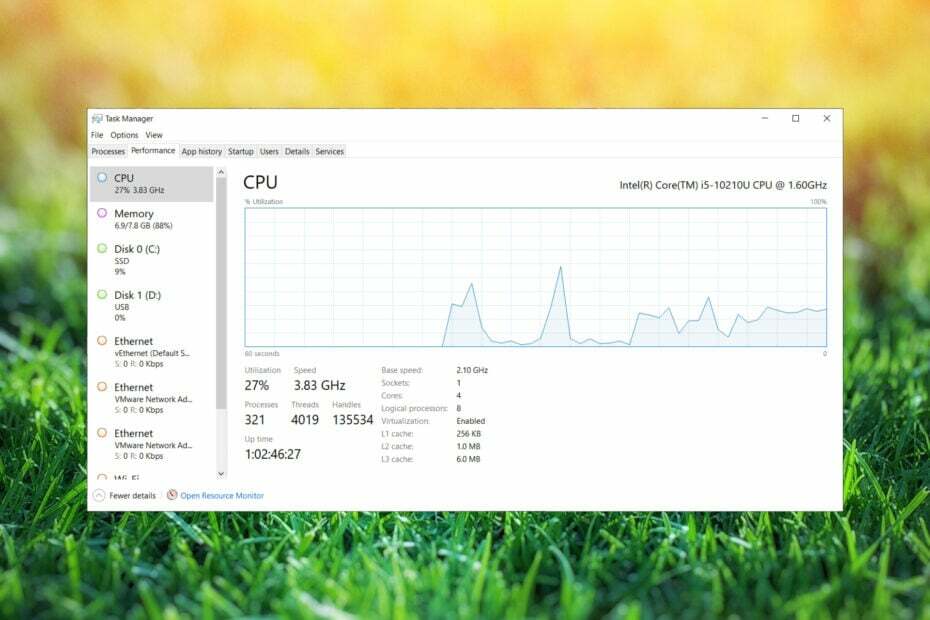
כדי להשיג ביצועים מקסימליים במחשב הנייד שלך, עליו להיות בעל קירור מתאים. זה חשוב במיוחד אם אתה מבצע משימות עתירות משאבים.
אם, מסיבה כלשהי, אינך יכול להשיג זאת, הביצועים של המחשב הנייד שלך יושפעו כדי למנוע התחממות יתר ונזק למחשב האישי שלך.
במדריך זה, נראה לך כיצד לתקן את מצערת המעבד במחשב הנייד שלך ולהפוך אותו לקליק שוב.
מה גורם להצערת המעבד?
טמפרטורה גבוהה היא הגורם המוביל למצערת המעבד. כשאתה מבצע משימות אינטנסיביות, החומרה שלך מייצרת יותר חום.
כדי למנוע התחממות יתר ונזקים, המחשב מקטין את ביצועי המעבד. על ידי כך, המחשב שלך יהיה איטי יותר, אך הוא לא יתחמם יתר על המידה ויישאר יציב.
איך אני יכול לתקן את טמפרטורת המעבד הגבוהה?
בדרך כלל, המעבד גורם הכי הרבה חום, ולכן אנו ממליצים להשתמש תוכנת ניטור מעבד ל בדוק את טמפרטורת המחשב.

אם אתה מבחין בערכים חריגים, עליך לנסות לנקות את פתחי האוורור של המחשב הנייד באוויר בלחץ. במקרה שהמכשיר שלך אינו באחריות יותר, פתח אותו ונקה את האבק ואת גוף הקירור.
אתה יכול גם להחליף את המשחה התרמית במעבד בזמן שאתה נמצא בזה. זהו הליך טכני ביותר, ואתה יכול להזיק למחשב הנייד שלך אם אתה לא זהיר, אז השתמש בזהירות יתרה או פנה למומחה.
איך אני יכול לתקן את מצערת המעבד במחשב נייד?
1. שנה את תוכנית החשמל
1.1 שנה את מצב תוכנית צריכת החשמל
- ללחוץ מפתח Windows + ס ולהיכנס תוכנית כוח. בחר בחר תוכנית חשמל מרשימת התוצאות.

- ה אפשרויות צריכת חשמל יופיע כעת חלון.
- בחר ביצועים גבוהים מרשימת תוכניות הכוח.

זכור ששינוי תוכנית החשמל לביצועים גבוהים ירוקן את הסוללה שלך מהר יותר.
1.2 התאם את הגדרות תוכנית צריכת החשמל
- להשתמש מפתח Windows + ס קיצור דרך לפתיחת החיפוש.
- עכשיו הכנס תוכנית כוח ובחר בחר תוכנית חשמל.

- אתר את התוכנית שנבחרה כעת ולחץ על שנה את הגדרות התוכנית.
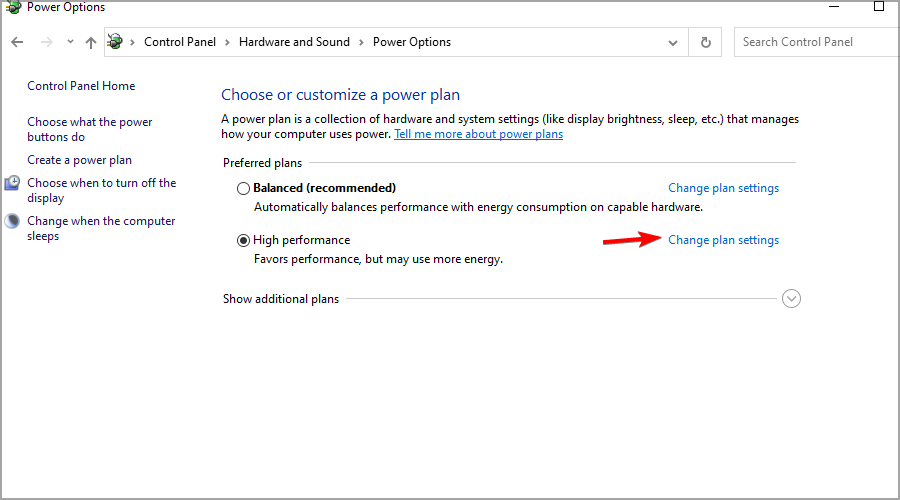
- נווט אל שנה הגדרות צריכת חשמל מתקדמות.
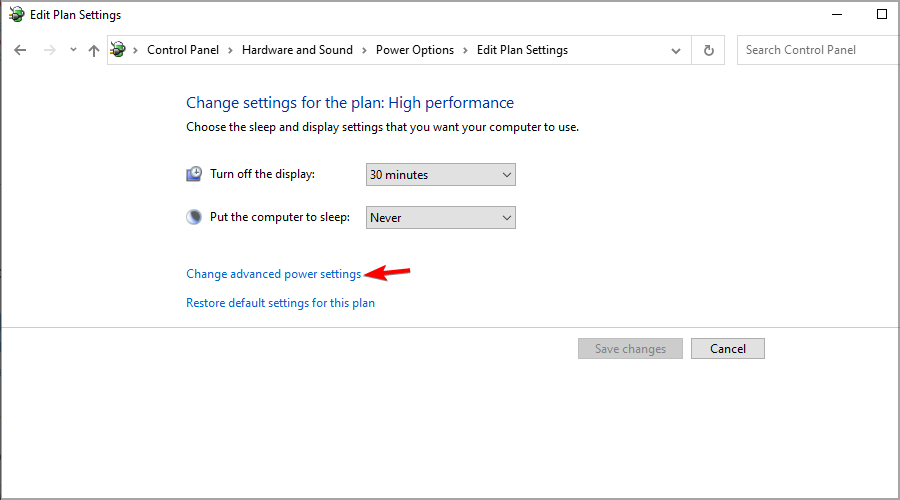
- כעת הרחב את ניהול כוח מעבד סָעִיף.
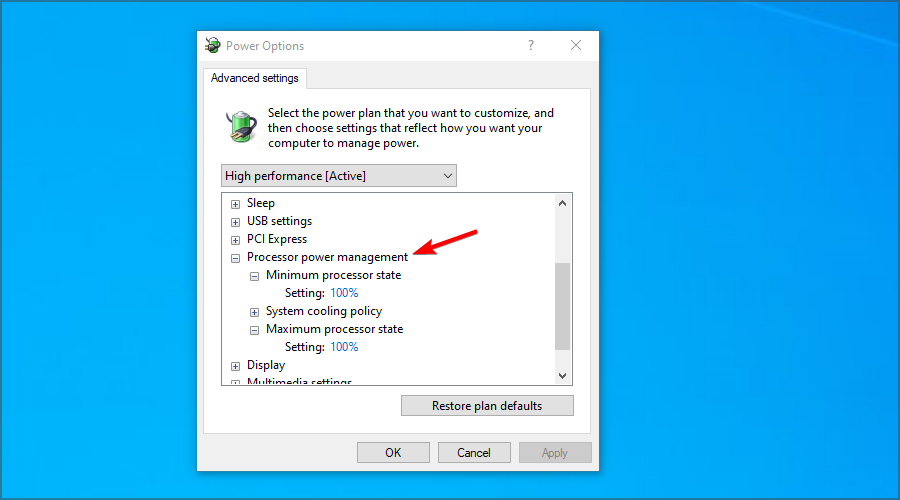
- מַעֲרֶכֶת מצב מעבד מינימלי ו מצב מעבד מקסימלי ל 100% לשניהם על בטריה ו מחובר.
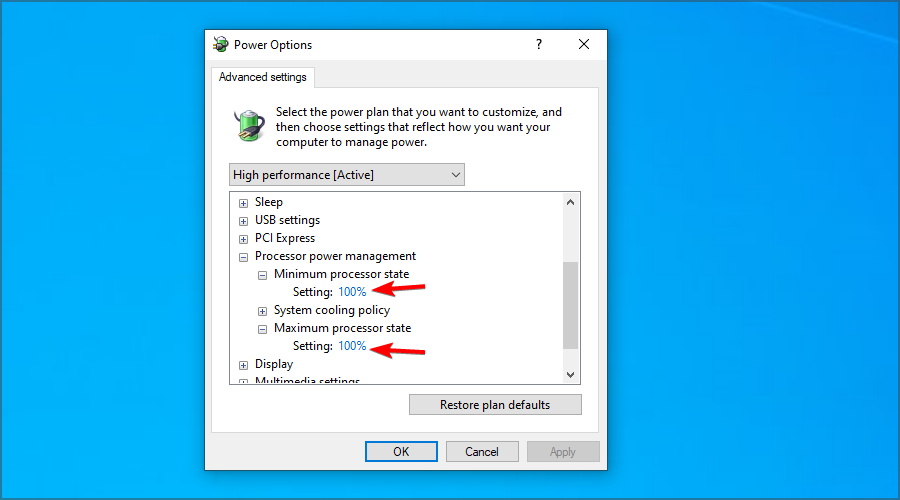
- נְקִישָׁה להגיש מועמדות ו בסדר כדי לשמור שינויים.
חלק מהקוראים שלנו דיווחו שהגדרת מצב המעבד ל 99% במקום 100% תיקנו את הבעיה עבורם, אז נסה גם את זה.
2. השתמש בעורך המדיניות הקבוצתית
- ללחוץ מפתח Windows + ר ולהיכנס gpedit.msc. ללחוץ להיכנס.

- בחלונית השמאלית, הרחב תבניות מנהליות בתוך ה תצורת מחשב. עכשיו תבחר מערכת. פנה אל ה ניהול צריכת חשמל ובחר הגדרות מצערת כוח. בחלונית השמאלית, לחץ פעמיים כבה את מצערת הכוח.
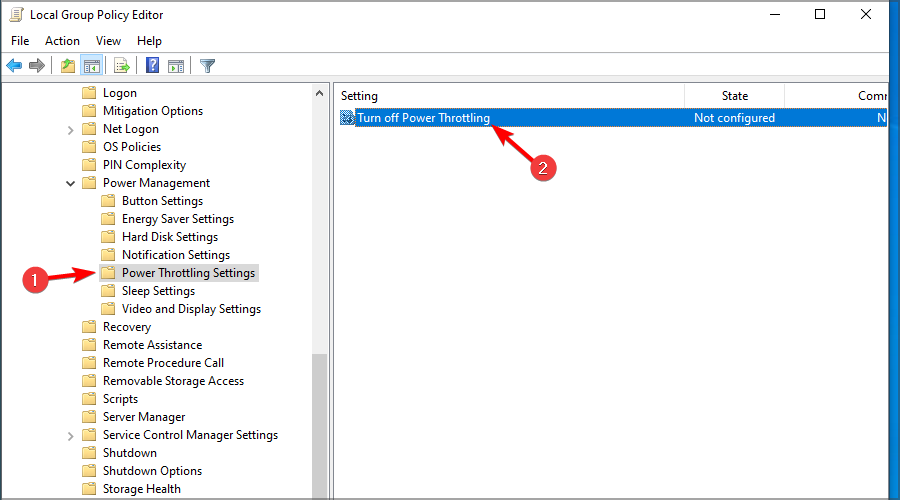
- הגדר אותו ל מופעל ולחץ על להגיש מועמדות ו בסדר כדי לשמור שינויים.
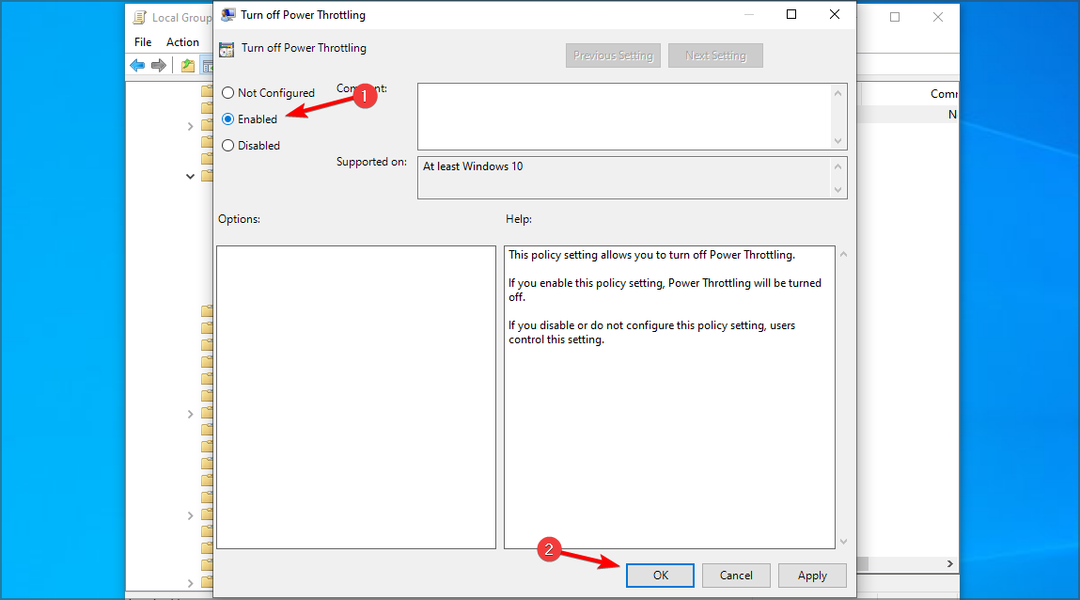
3. השתמש בעורך הרישום
- ללחוץ מפתח Windows + ר ולהיכנס regedit. ללחוץ להיכנס.

- נווט אל הנתיב הבא בחלונית השמאלית:
HKEY_LOCAL_MACHINE\SYSTEM\CurrentControlSet\Control\Power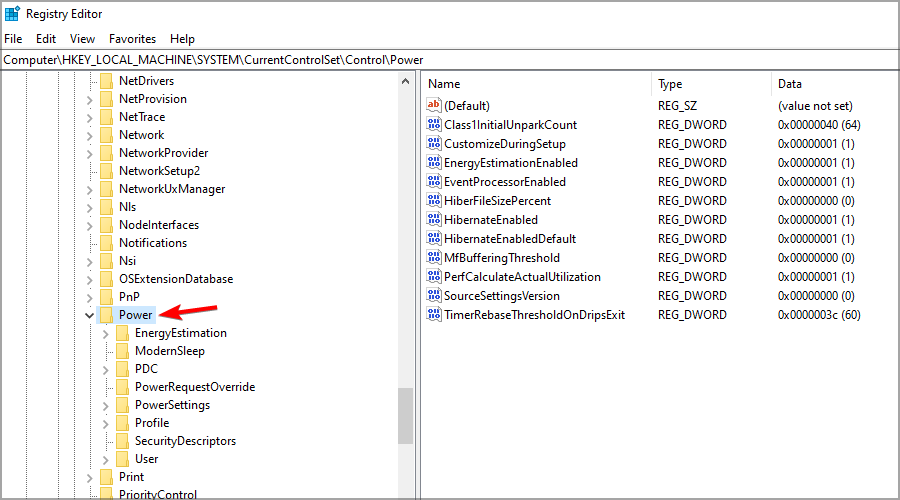
- לחץ לחיצה ימנית על כּוֹחַ מַפְתֵחַ. הרחב את ה חָדָשׁ סעיף ובחר מַפְתֵחַ. להיכנס PowerThrottling כשם המפתח החדש.
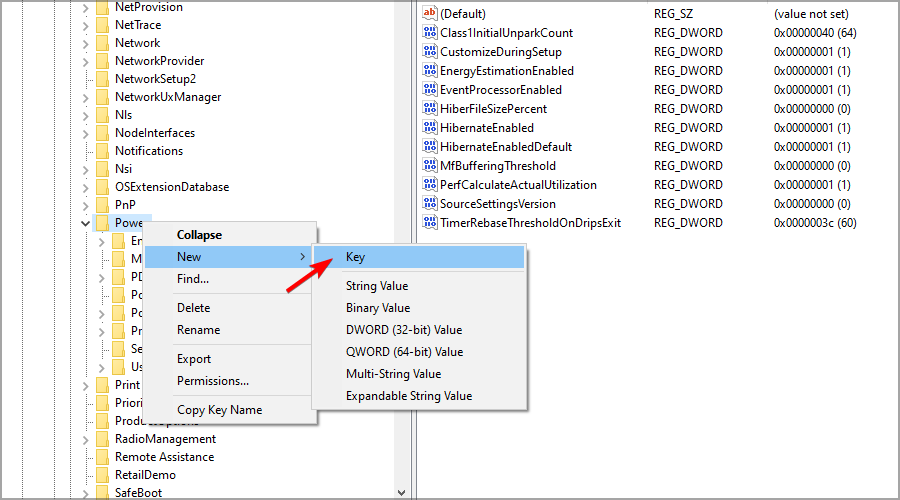
- עבור אל PowerThrottling מַפְתֵחַ. לחץ לחיצה ימנית על החלונית הימנית, הרחב את חָדָשׁ סעיף, ולחץ על ערך DWORD (32 סיביות)..
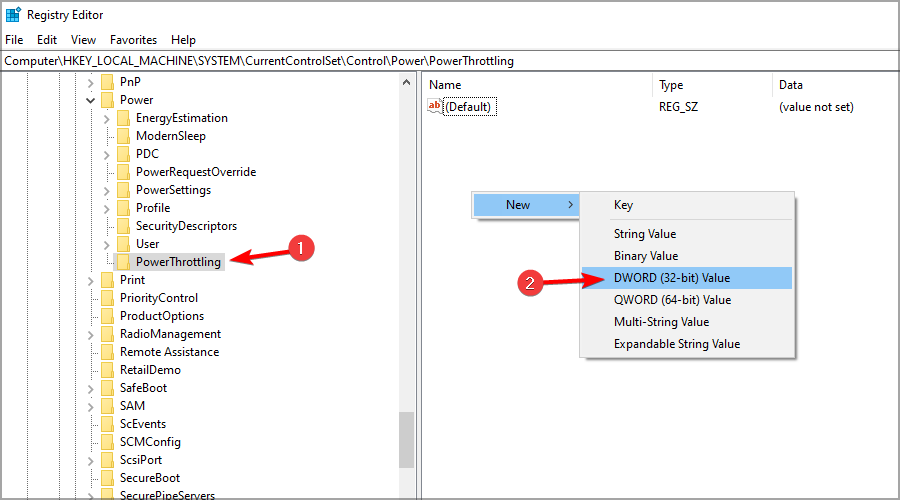
- הגדר את השם של ה-DWORD החדש ל PowerThrottlingOff. כעת לחץ פעמיים על ה-DWORD כדי לראות את ההגדרות שלו.

- הגדר את נתוני ערך ל 1 ולחץ על בסדר.
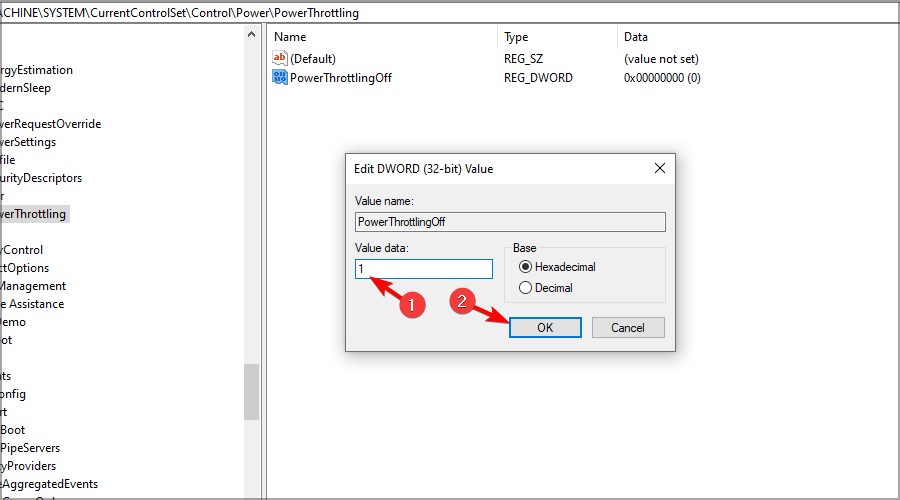
איך אני בודק אילו תהליכים מצטמצמים?
- ללחוץ Ctrl + מִשׁמֶרֶת + יציאה להתחיל מנהל משימות.
- נווט אל פרטים לשונית. כעת לחץ לחיצה ימנית על כל אחת מהעמודות ובחר בחר עמודות.
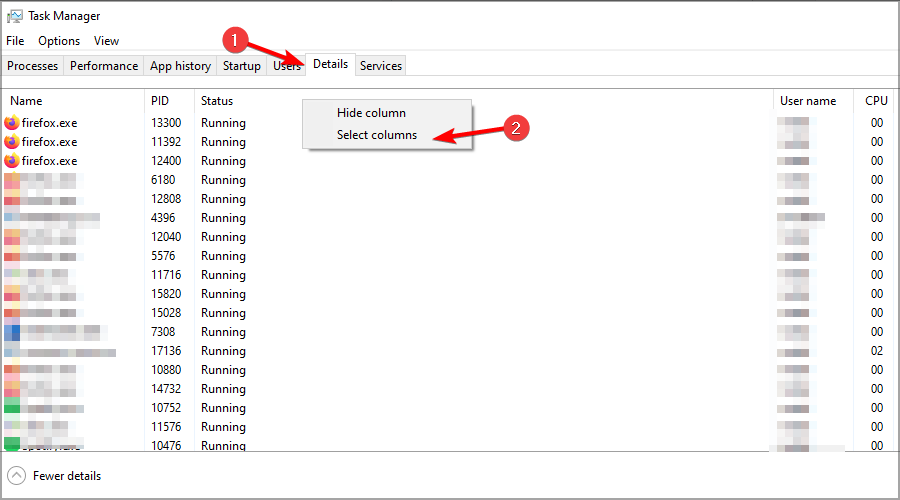
- בחר מצערת כוח ולחץ על בסדר.

- עכשיו אמור להיות לך חדש מצערת כוח עמודה המציגה את כל היישומים המושפעים.
מהי הטמפרטורה הרגילה למחשב נייד?
מחשבים ניידים מתוכננים להתמודד עם טמפרטורות גבוהות, וכל טמפרטורת מעבד מתחת ל-60 C או 140 F היא רגילה לחלוטין עבור מחשב נייד.
אם אתה מבצע משימות אינטנסיביות, צפה לערכים של עד 70 C או 160 F. לגבי ה-GPU, האופטימלי הוא 45 C או 110 F אם אתה משתמש בו בדרך כלל.
עם זאת, הכרטיס הגרפי שלך יכול להגיע עד 80 C או 175 F אם אתה משתמש במכשיר שלך בעומס מלא. אם יש לך בעיות כלשהן עם התחממות יתר, השתמש ב-a משטח קירור למחשב נייד יכול לעזור.
מצערת מעבד יכולה להוות בעיה ולהשפיע לרעה על הביצועים שלך, אך אנו מקווים שהמדריך הזה עזר לך לתקן בעיה זו במחשב הנייד שלך.
משתמשים רבים דיווחו כי שלהם המחשב הנייד נכבה בעת התחממות יתר, ואם אתה נתקל בבעיות כאלה, בדוק את טמפרטורת המכשיר שלך.
האם יש לך בעיות עם ביצועי המחשב הנייד שלך? שתף את החוויות והפתרונות שלך בקטע ההערות למטה.

